Introducción
Pasar tu sistema operativo Windows a modo oscuro puede mejorar significativamente tu experiencia informática. El modo oscuro no solo reduce el deslumbramiento, haciendo que el tiempo frente a la pantalla sea más fácil para los ojos, sino que también resulta beneficioso en ambientes con poca luz. Ya sea que estés en Windows 10 o 11, el proceso de habilitar el modo oscuro es bastante sencillo. Esta guía te dirigirá a través de los pasos para activar el modo oscuro en ambas versiones, junto con personalizaciones y consejos de solución de problemas para cualquier problema potencial. Con instrucciones claras e información invaluable, pronto disfrutarás de una interfaz elegante, amigable para la vista y personalizada.
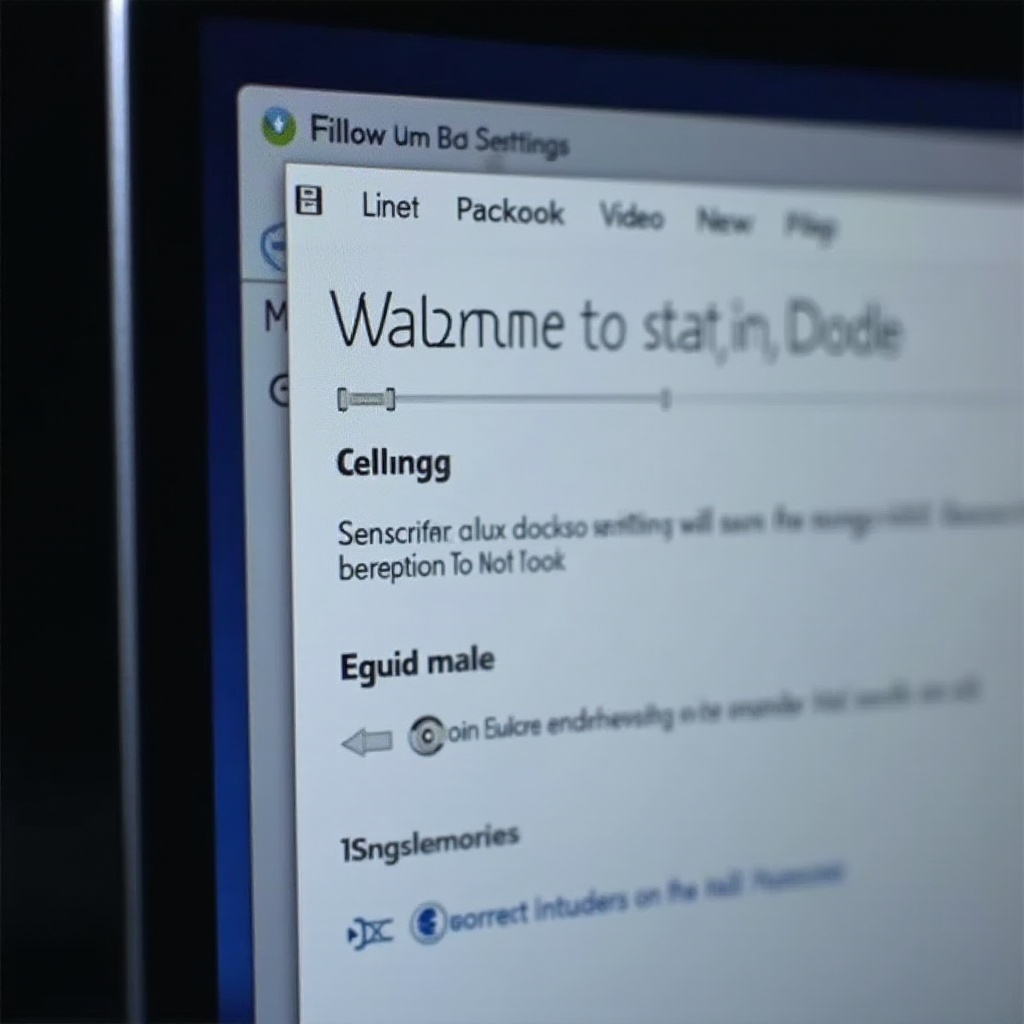
Beneficios de usar el modo oscuro
El modo oscuro ofrece varias ventajas que mejoran la interacción del usuario. Su principal ventaja es reducir la fatiga ocular, lo cual es crítico para un uso prolongado de la computadora. Al disminuir la exposición a luz brillante, mitiga el riesgo de fatiga ocular digital, haciendo que la navegación nocturna sea más cómoda. Además, el modo oscuro puede llevar a ahorros de energía, particularmente en pantallas OLED donde los píxeles negros están apagados, conservando la vida de la batería. Una estética de tema oscuro también parece moderna y puede mejorar la comprensión de lectura al enfocar la atención en el contenido en lugar de en los fondos brillantes.
Habilitando el modo oscuro en Windows 11
Guía paso a paso con visuales
- Abrir Configuración: Haz clic en el botón de inicio o presiona la tecla de Windows, luego selecciona ‘Configuración’ del menú de inicio.
- Selecciona Personalización: En la ventana de Configuración, elige ‘Personalización’ en la barra lateral izquierda.
- Elige Colores: Dentro de Personalización, haz clic en ‘Colores’.
- Selecciona Modo Oscuro: Bajo el menú desplegable ‘Elige tu color’, selecciona ‘Oscuro’. Tu sistema se cambiará instantáneamente a modo oscuro.
Las guías visuales pueden ser particularmente beneficiosas aquí. Las capturas de pantalla para cada paso podrían proporcionar claridad, permitiendo a los usuarios seguirlos con facilidad.
Navegando por el menú de configuración
Navegar por la configuración de Windows 11 implica acceder a áreas clave. Comienza centrándote en ‘Personalización’. En esta sección, puedes ajustar esquemas de color así como otros aspectos de la interfaz visual. Modificar configuraciones aquí asegura consistencia en todo tu sistema, afectando la barra de tareas, las aplicaciones del sistema y el menú de configuración por igual.
Habilitando el modo oscuro en Windows 10
Instrucciones detalladas
- Acceder a Configuración: Abre el menú de inicio y haz clic en el engranaje de ‘Configuración’.
- Ve a Personalización: Elige ‘Personalización’ de las opciones.
- Selecciona Colores: Navega a la pestaña ‘Colores’.
- Habilitar Modo Oscuro: Desplázate hasta ‘Elige tu modo de aplicación predeterminado’ y selecciona ‘Oscuro’.
Estos pasos transformarán la interfaz de usuario de Windows 10, adaptándose a tu preferencia por un espacio de trabajo visualmente cómodo.
Opciones de personalización
Windows 10 ofrece varias opciones para ajustar el tema oscuro a tu preferencia. Además del modo oscuro para todo el sistema, considera configuraciones adicionales como colores de acento o configuraciones de alto contraste para una experiencia visual más impactante. Personaliza la intensidad experimentando en el menú ‘Colores’ para adaptarla perfectamente a tu estilo.
Personalizando configuraciones de modo oscuro
Ajustando temas del sistema
Windows ofrece más personalización a través de temas del sistema en la sección ‘Tema’ bajo ‘Personalización’. Puedes elegir entre temas predefinidos o crear un tema personalizado que se alinee con la estética del modo oscuro. Esta versatilidad ayuda a mantener la uniformidad del modo oscuro mientras permite que brillen los elementos estilísticos personales.
Personalizando configuraciones de aplicaciones
Aplicaciones individuales a veces tienen configuraciones de modo oscuro distintivas que requieren activación separada. Por ejemplo, ajusta manualmente el tema en aplicaciones como Microsoft Word dentro de su configuración específica. Esto asegura que tus aplicaciones de uso frecuente mantengan una estética oscura uniforme, ofreciendo una experiencia integrada sin interrupciones.
Solución de problemas comunes
Arreglando el modo oscuro que no funciona
Si el modo oscuro se rehúsa a activarse, asegúrate de que tu sistema operativo esté completamente actualizado. Navega a ‘Configuración’ > ‘Actualización y seguridad’ > ‘Actualización de Windows’ e instala actualizaciones pendientes. Después de esto, reinicia tu PC para aplicar los cambios. Ocasionalmente, software de terceros podría causar conflictos, así que desactivar programas de inicio innecesarios podría resolver la interferencia en la configuración del sistema.
Tratando con aplicaciones no compatibles
Algunas aplicaciones podrían no soportar el modo oscuro de forma nativa. Una solución incluye usar el ‘Modo de Alto Contraste’ de Windows 10, que proporciona un efecto similar. Otra posible solución es verificar actualizaciones o configuraciones específicas de la aplicación para compatibilidad con el modo oscuro.
Consejos avanzados para el modo oscuro
Integrando el modo de luz nocturna
Para un uso nocturno mejorado, habilita ‘Luz Nocturna’ para aplicar tonos más cálidos y reducir la exposición a la luz azul. Encuentra esto bajo ‘Configuración’ > ‘Sistema’ > ‘Pantalla’, donde puedes programar activación automática al anochecer.
Usando aplicaciones de terceros para una mejor experiencia
Aplicaciones de terceros como ‘f.lux’ ofrecen personalización avanzada para niveles de color y brillo de la pantalla, complementando el modo oscuro de Windows para experiencias más adaptadas. Estas aplicaciones adaptan los ajustes de pantalla a la iluminación ambiental, ofreciendo una mayor reducción de la fatiga ocular.

Conclusión
Habilitar el modo oscuro en Windows mejora tanto la estética como la practicidad, ofreciendo beneficios de salud y eficiencia energética. Ya sea que uses Windows 10 o 11, esta función es fácilmente accesible y personalizable a tus preferencias. Con las guías y soluciones proporcionadas, tu interfaz será tanto elegante como funcional, asegurando una experiencia informática mejorada.
Preguntas Frecuentes
¿Qué pasa si el modo oscuro no se aplica a algunas aplicaciones?
Usa el modo ‘Alto Contraste’ como alternativa o verifica si hay actualizaciones que puedan introducir soporte para el modo oscuro.
¿Cómo puedo programar el modo oscuro para horarios específicos?
Las configuraciones actuales de Windows no permiten programar, pero aplicaciones de terceros pueden ayudar a automatizar este proceso.
¿El modo oscuro es mejor para la vida útil de la batería en laptops?
Sí, especialmente para laptops con pantallas OLED, el modo oscuro puede ahorrar batería apagando píxeles para mostrar negro.
